
[3 zuverlässige Möglichkeiten] Wie übertrage ich Musik von einer Apple-ID auf eine andere?

„Ich muss mein Apple Music-Konto auf eine andere Apple-ID übertragen und dabei hoffentlich alle meine Songs, Playlists, Hörverläufe usw. beibehalten … Gibt es eine Möglichkeit, das zu tun?“
- von Reddit
Beim Wechsel der Apple-ID oder beim Kauf neuer Geräte stehen viele Menschen vor der Frage, wie sie Musik von einer Apple-ID auf eine andere übertragen können. In diesem Artikel werden verschiedene Methoden beschrieben, die Ihnen dabei helfen, die Musikübertragung mühelos abzuschließen.
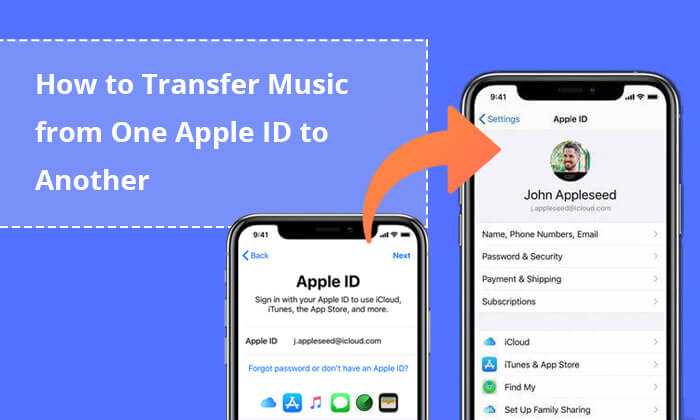
Zum Glück ist es möglich. Derzeit bietet Apple keine direkte Möglichkeit, Inhalte innerhalb von Apple Music von einer Apple-ID auf eine andere zu übertragen. Abonnements und Inhalte in Apple Music sind an jede Apple-ID gebunden, sodass die Übertragung zwischen verschiedenen Apple-IDs nicht einfach ist. Allerdings können Benutzer mit einigen alternativen Methoden ähnliche Ergebnisse erzielen.
Wenn Sie Musik auf eine andere Apple-ID übertragen möchten, können Sie dazu iTunes verwenden. Hier sind mehrere praktikable Methoden, um Apple-Musik auf eine neue Apple-ID zu übertragen.
Das Übertragen Ihrer Musikbibliothek und Wiedergabelisten auf eine neue Apple-ID ist eine relativ einfache Methode. Dies können Sie ganz einfach über iTunes oder die Apple Music App erreichen. So übertragen Sie Musik von einem iTunes-Konto auf ein anderes auf demselben Computer:
Schritt 1. Öffnen Sie die Musik-App oder iTunes auf Ihrem Mac oder Windows -PC.
Schritt 2. Melden Sie sich mit Ihrer ursprünglichen Apple-ID an und klicken Sie auf „Konto“, um alle Ihre Kontoinformationen anzuzeigen.
Schritt 3. Sie können bestimmte Wiedergabelisten oder Ihre gesamte Bibliothek exportieren. Um Ihre gesamte Bibliothek zu exportieren, klicken Sie auf „Datei“ > „Bibliothek“ > „Bibliothek exportieren“ und speichern Sie sie als XML-Datei mit dem Namen „Library.xml“. Um eine einzelne Playlist zu exportieren, wählen Sie sie in der Seitenleiste aus, klicken Sie auf „Datei“ > „Bibliothek“ > „Playlist exportieren“ und speichern Sie sie als XML-Datei.

Schritt 4. Ihre Playlist wird jetzt auf Ihren PC oder Mac exportiert.
Schritt 5. Melden Sie sich von Ihrer ursprünglichen Apple-ID ab und melden Sie sich mit Ihrer neuen Apple-ID bei iTunes an.
Schritt 6. Um die XML-Datei in die Bibliothek Ihrer neuen Apple-ID zu importieren, klicken Sie auf „Datei“ > „Bibliothek“ > „Wiedergabeliste importieren“ und wählen Sie dann die zu öffnende XML-Datei aus.
Schritt 7. Sie finden Ihre Musikdateien auf der Registerkarte „Bibliothek“ oder „Wiedergabelisten“.
Wenn Sie wissen möchten, wie Sie Musik von Ihrem iPhone auf ein anderes iPhone übertragen können, finden Sie hier eine Schritt-für-Schritt-Anleitung.
7 einfache Möglichkeiten, Musik vom iPhone auf das iPhone zu übertragenBei bei iTunes gekaufter Musik können Sie versuchen, die gekaufte Musik auf Ihren PC/ Mac herunterzuladen und sie dann auf Ihre neue Apple-ID zu übertragen oder die Familienfreigabefunktion zu nutzen, um die Übertragung durchzuführen.
So übertragen Sie gekaufte Musik von einer Apple-ID auf eine andere:
Schritt 1. Öffnen Sie iTunes oder die Musik-App und melden Sie sich mit Ihrer ursprünglichen Apple-ID an.
Schritt 2. Gehen Sie in der Seitenleiste zum Abschnitt „Bibliothek“ oder „Playlists“, um Ihre gekaufte Musik zu finden.
Schritt 3. Wählen Sie die Songs oder Alben aus, die Sie herunterladen möchten. Halten Sie die „Strg“-Taste ( Windows ) bzw. die „Befehlstaste“ (MacOS) gedrückt, um mehrere Elemente auszuwählen.
Schritt 4. Klicken Sie mit der rechten Maustaste (oder bei gedrückter Ctrl-Taste) auf die ausgewählten Songs/Alben und wählen Sie „Herunterladen“ aus dem Kontextmenü. Dadurch werden die ausgewählten Elemente auf Ihren Computer heruntergeladen.
Schritt 5. Öffnen Sie den Finder ( Mac ) oder Windows Explorer ( Windows ) und navigieren Sie zu dem Ordner, in dem Ihre Musik gespeichert ist. Suchen Sie in diesem Ordner nach den .aac-Dateien.
Schritt 6. Öffnen Sie iTunes oder die Musik-App und melden Sie sich mit Ihrer neuen Apple-ID an.
Schritt 7. Um die Musikdateien zur Musik-App oder zu iTunes hinzuzufügen, klicken Sie auf „Datei“ > „Datei/Ordner zur Bibliothek hinzufügen“ ( Windows ) oder „Datei“ > „Importieren“ ( Mac ) und suchen und öffnen Sie dann die heruntergeladenen Dateien .
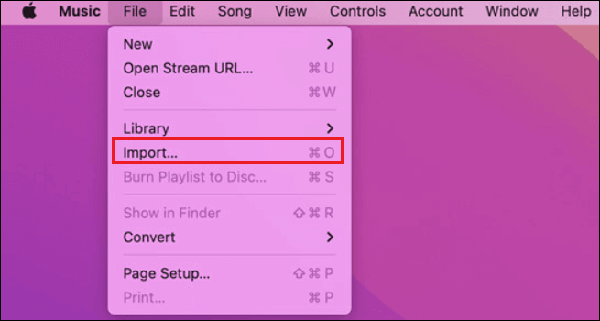
Mit der Familienfreigabefunktion von Apple können bis zu sechs Familienmitglieder gekaufte Inhalte, einschließlich Musik, teilen. Auf diese Weise können Sie Musik mit einer anderen Apple-ID teilen, ohne die Dateien tatsächlich zu übertragen. Gehen Sie dazu wie folgt vor:
Schritt 1. Öffnen Sie die App „Einstellungen“.
Schritt 2. Tippen Sie auf Ihren Namen und wählen Sie dann „Familienfreigabe“.
Schritt 3. Tippen Sie auf „Erste Schritte“ und befolgen Sie die Anweisungen auf dem Bildschirm, um die Familienfreigabe einzurichten.
Schritt 4. Wählen Sie „Apple Music“ als eine der Optionen für freigegebene Inhalte.
Schritt 5. Laden Sie Familienmitglieder ein, Ihrer Familienfreigabegruppe beizutreten, indem Sie ihre Apple-ID-Informationen eingeben.

Mit der Familienfreigabe können Benutzer mit anderen Apple-IDs auf Ihre gekaufte Musik zugreifen.
Neben Musik möchten Sie auch Kontakte von einer Apple-ID auf eine andere übertragen. In diesem Artikel erfahren Sie, wie das geht.
So übertragen Sie Kontakte problemlos von einer Apple-ID auf eine andereWir haben viel darüber gesprochen, wie man Musik auf eine andere Apple-ID überträgt. Wenn Sie auch andere Daten von einem iPhone auf ein anderes übertragen müssen, ist Coolmuster Mobile Transfer eine gute Wahl. Es unterstützt die Datenübertragung wie Fotos, Videos, Musik, Kontakte, SMS, Kalender, Notizen und mehr zwischen iPhone zu iPhone, iPhone zu Android , Android zu iPhone und Android zu Android .
Hauptmerkmale von Coolmuster Mobile Transfer :
Führen Sie die folgenden Schritte aus, um Daten von iPhone zu iPhone zu übertragen :
01 Laden Sie Mobile Transfer herunter, installieren Sie es und starten Sie es auf Ihrem Computer. Verbinden Sie dann Ihre beiden iPhones über USB mit Ihrem Computer. Vertrauen Sie Ihrem Gerät, wenn Sie dazu aufgefordert werden.
02 Stellen Sie vor der Übertragung sicher, dass das „Quelle“-Gerät und das „Ziel“-Gerät richtig positioniert sind. Wenn nicht, klicken Sie auf die Schaltfläche „Umdrehen“, um ihre Positionen zu ändern. Nachdem Sie zwei iOS Geräte erfolgreich mit dem Programm verbunden haben, wird möglicherweise die folgende Oberfläche angezeigt.

03 Wählen Sie die Datentypen aus, die Sie übertragen möchten, und klicken Sie dann auf die Schaltfläche „Kopieren starten“, um zu beginnen.

Video-Tutorial:
Das Übertragen von Musik von einer Apple-ID auf eine andere kann einige Zeit und Geduld erfordern, aber mit den oben beschriebenen Methoden können Sie diese Aufgabe problemlos bewältigen. Wenn Sie andere Arten von Daten von Ihrem iPhone auf ein anderes übertragen müssen, ist Coolmuster Mobile Transfer ein sehr praktisches Tool, das Ihnen dabei helfen kann, die Datenübertragung effizient abzuschließen.
Ich hoffe, dieser Artikel liefert nützliche Informationen, um Ihre Musik- und Datenübertragung reibungsloser zu gestalten.
Verwandte Artikel:
[Gelöst] Wie übertrage ich Daten nahtlos von einer Apple-ID auf eine andere?
Wie übertrage ich Musik von einem iPad auf ein anderes? 5 nützliche Möglichkeiten
So ändern Sie die Apple-ID ohne Datenverlust [Bewährtes Tutorial]
Wie lange dauert die Datenübertragung vom iPhone auf das iPhone 15/15 Pro? Finden Sie es hier heraus

 Übertragung von Telefon zu Telefon
Übertragung von Telefon zu Telefon
 [3 zuverlässige Möglichkeiten] Wie übertrage ich Musik von einer Apple-ID auf eine andere?
[3 zuverlässige Möglichkeiten] Wie übertrage ich Musik von einer Apple-ID auf eine andere?





